Win10电脑使用Premiere CC没声音怎么办
有不少win10系统用户在电脑中使用Premiere CC这款视频制作编辑工具的时候,反映说遇到了没有声音的情况,该怎么办呢,为此小编这就给大家带来Win10电脑使用Premiere CC没声音的具体解决步骤如下。
推荐:win10正式版系统下载
1、点击菜单上的编辑——首选项;
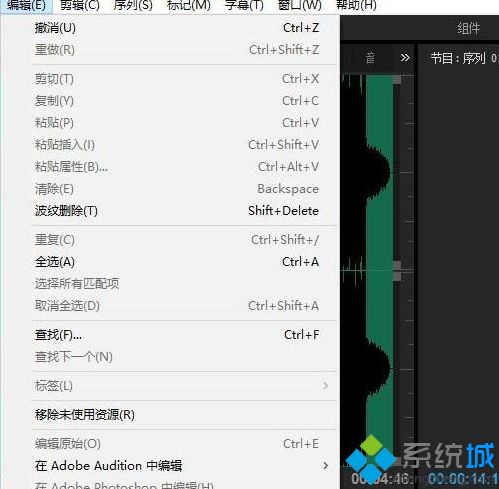
2、然后在首选项中,点击音频硬件;
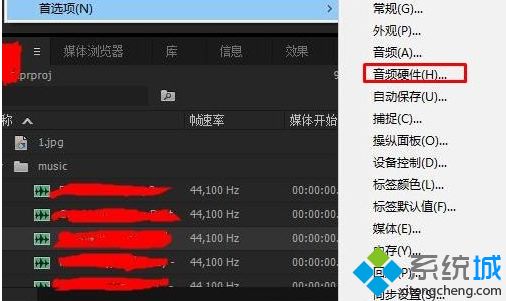
3、在默认输出中,选择你要发出声音的设备即可。
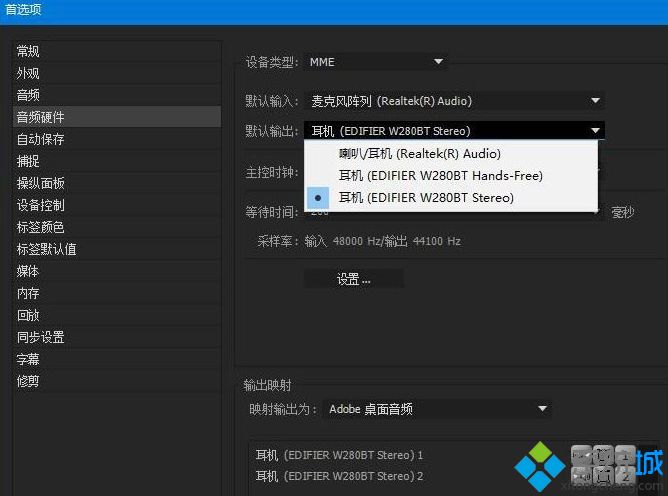
4、保存之后再试,发现问题解决,声音出来了。
上述就是Win10电脑使用Premiere CC没声音的详细操作步骤,这样就会发现有声音了。
相关教程:电脑电源声音嗡嗡响我告诉你msdn版权声明:以上内容作者已申请原创保护,未经允许不得转载,侵权必究!授权事宜、对本内容有异议或投诉,敬请联系网站管理员,我们将尽快回复您,谢谢合作!










